在使用苹果手机时,我们经常会遇到需要更换ID或更改已有ID账号的情况,无论是因为个人信息变更、账号安全问题还是其他原因,更换苹果手机的ID账号是一个相对常见的操作。怎样才能更换苹果手机的ID呢?下面将为大家详细介绍一下具体的步骤。通过简单的操作,您就能轻松更换ID账号,确保手机账号的安全与个人信息的隐私。让我们一起来了解一下吧!
更改苹果手机上已有的ID账号步骤
具体步骤:
1.想要更换手机ID账号,你就得去手机设置里面。找到iCloud选项,在里面注销原有的账号,然后再重新登录新的账号;首先就是在你手机上面,找到设置的选项;
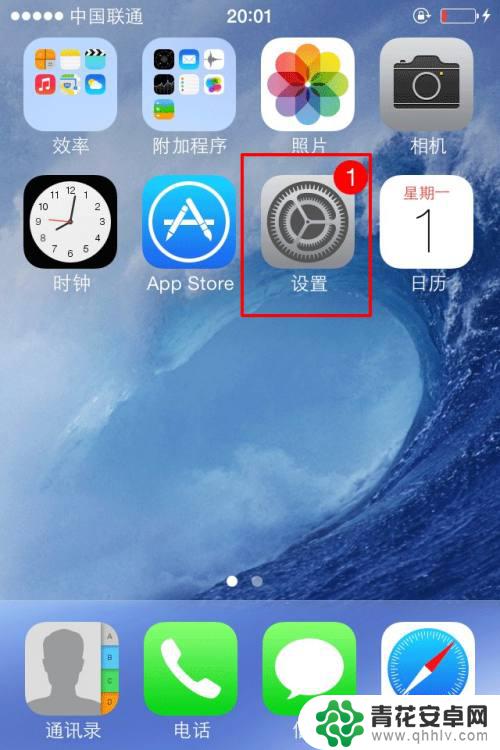
2.点击进入设置之后,在设置里面找到iCloud;可能由于不同的系统版本,可能界面有所以不一样,所以要注意一下;
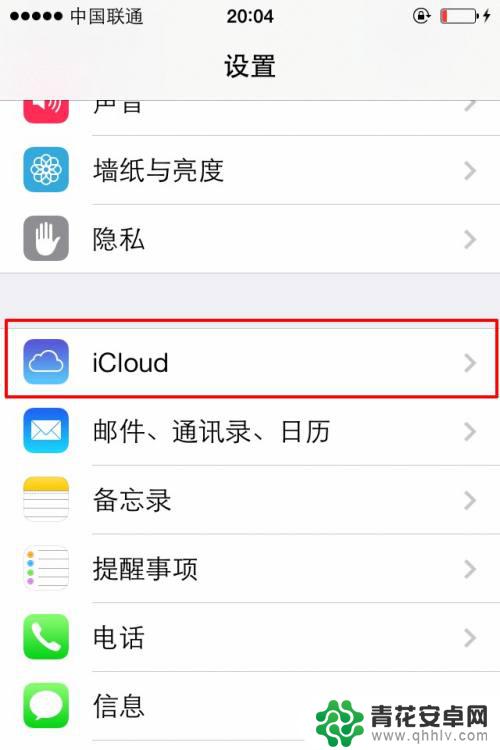
3.点击进入iCloud之后,你会看到你现在登陆的ID账号。还有就是同步信息的选项,那都不是主要的;
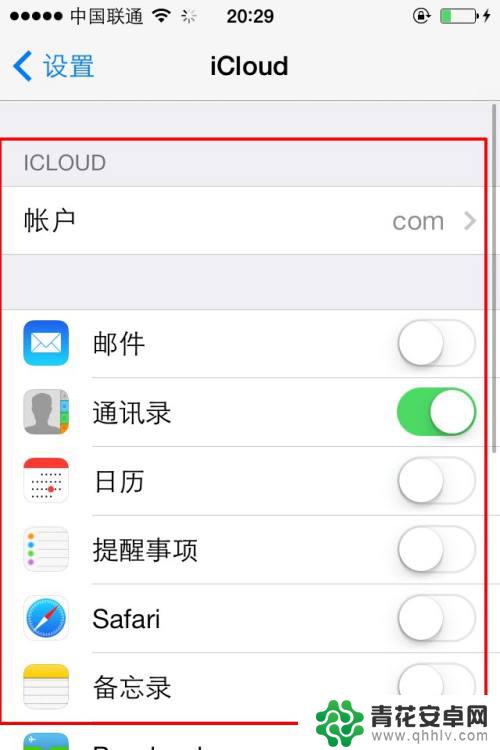
4.如果想要更换新的ID账号,首要你的就是要清除注销现有的登陆账号。也就是在iCloud界面最下面,点击删除账户。
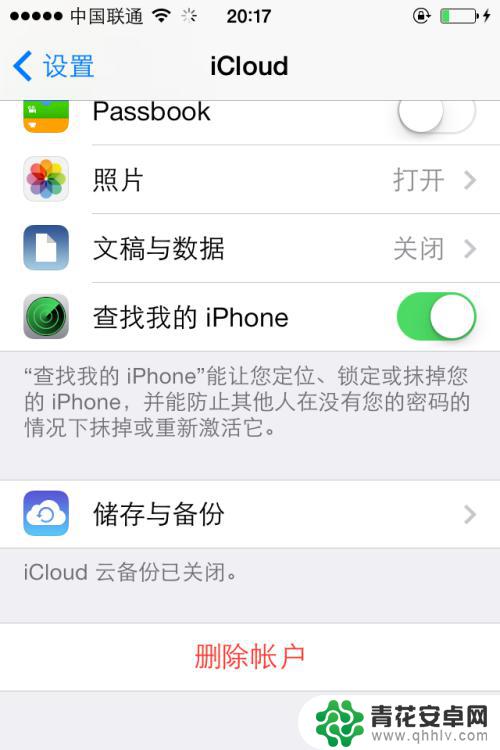
5.点击删除账户之后;之后会出来确认界面是否删除,有两个不同的确认删除界面,都是删除且不保留的删除;
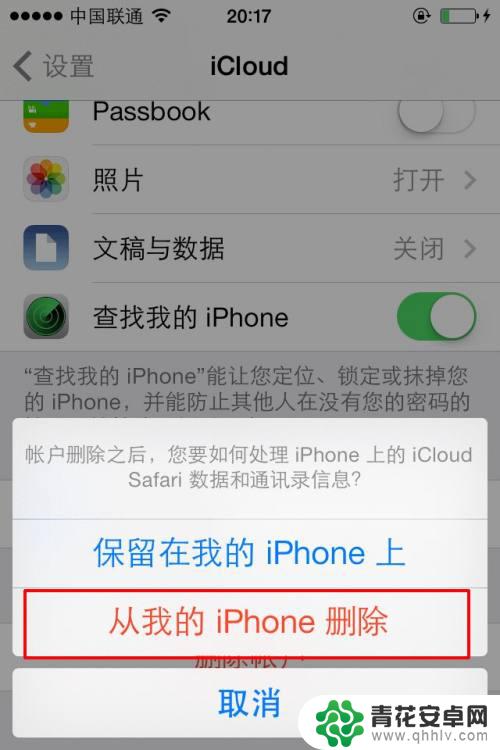
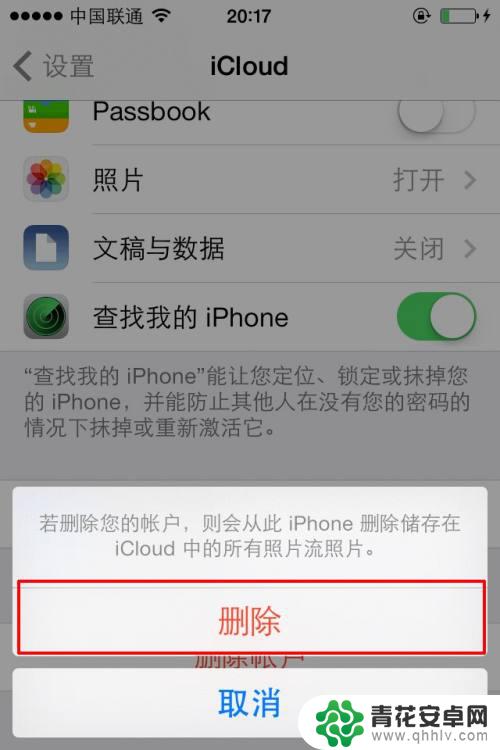
6.删除完毕之后,就需要从新进入iCloud界面里面登陆新的ID账号;然后填写你的ID账号跟密码确认登陆就完成了。
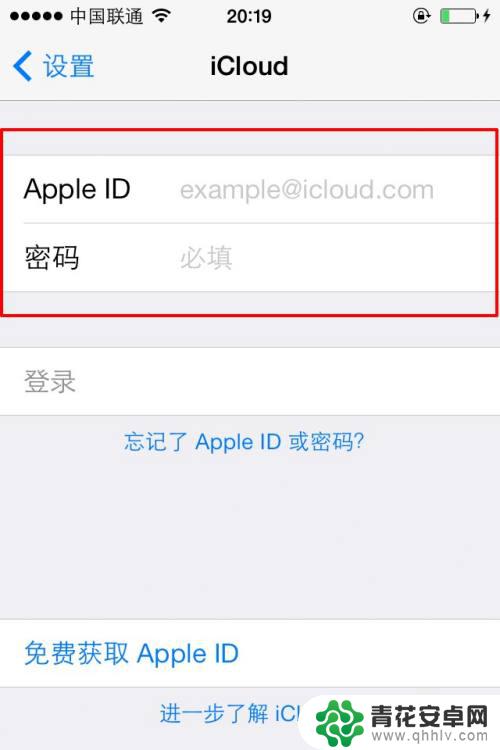
以上就是如何更换苹果手机的id的全部内容,如果遇到这种情况,可以尝试按照以上方法解决,希望对大家有所帮助。










